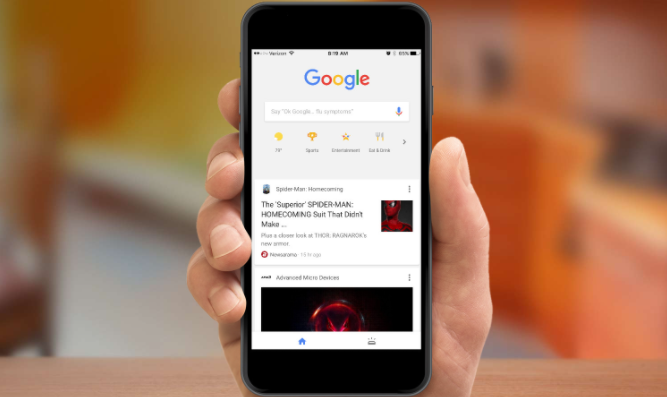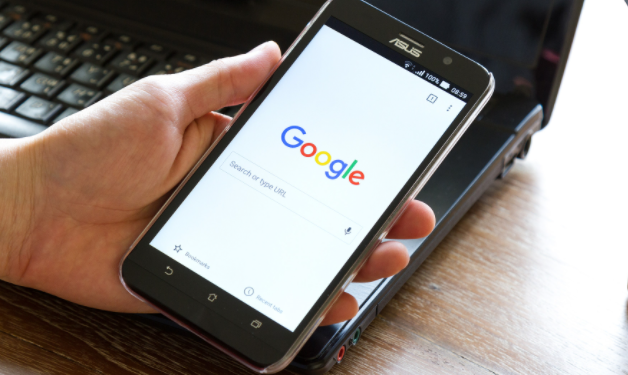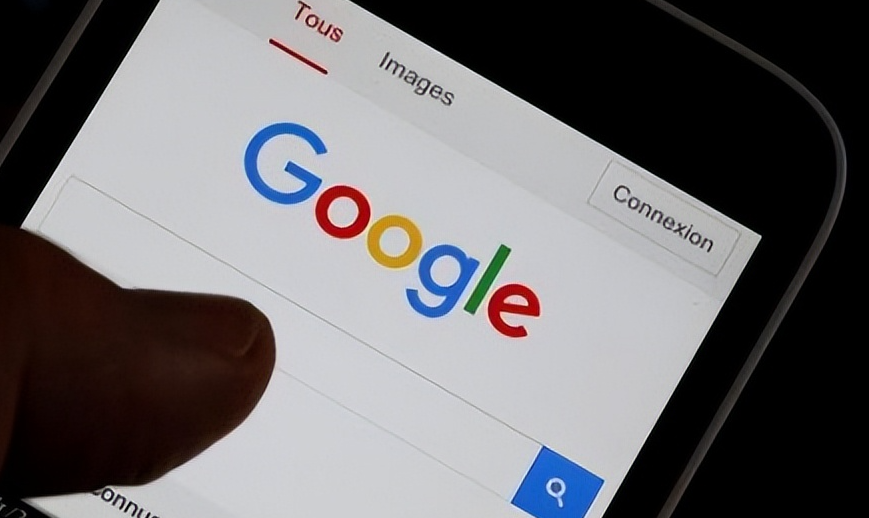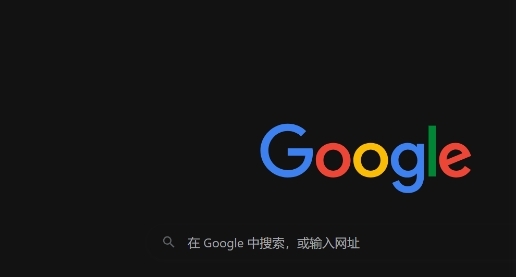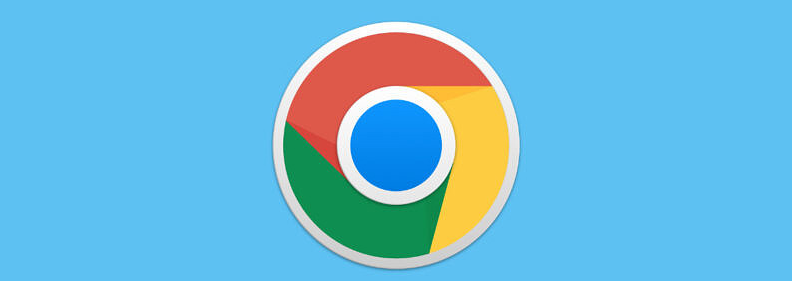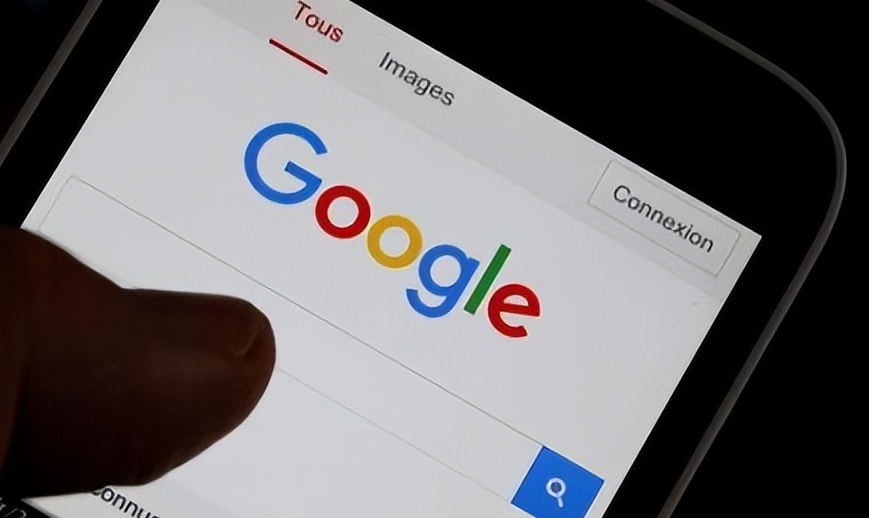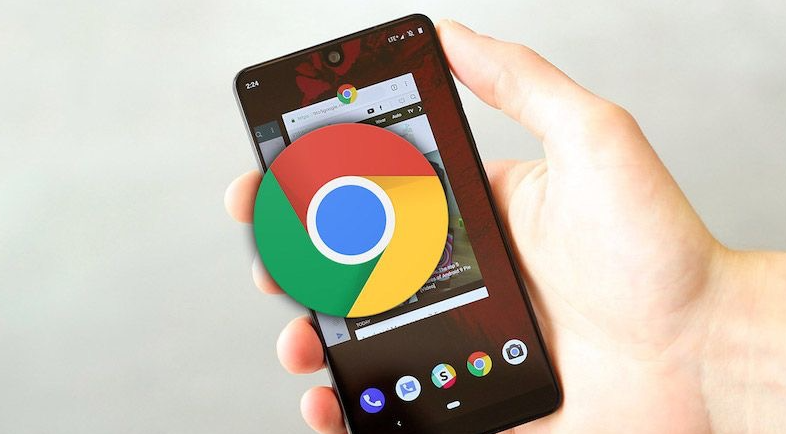教程详情

在日常的上网浏览过程中,JavaScript 起着至关重要的作用,它能让网页实现各种动态交互效果,提升用户体验。然而,有时候我们可能出于安全、调试或其他特殊需求,需要在某些特定场景下禁用 JavaScript。下面将详细介绍在 Chrome 浏览器中如何禁用 JavaScript。
方法一:通过浏览器设置禁用
1. 打开 Chrome 浏览器:在桌面上找到 Chrome 浏览器的图标并双击打开,或者通过开始菜单等其他方式启动浏览器,等待其完全加载完成,进入到主界面。
2. 进入设置页面:在浏览器窗口的右上角,点击三个竖向排列的点的图标,这通常会弹出一个下拉菜单,从中选择“设置”选项,此时会进入到浏览器的设置页面,这里可以对浏览器的各项参数进行配置。
3. 隐私与安全设置:在设置页面中,向下滚动鼠标滚轮,找到并点击“隐私和安全”这一栏,展开相关的设置选项,这里面包含了有关隐私保护以及安全性方面的多种设置内容。
4. 站点设置:在“隐私和安全”板块下,继续点击“站点设置”选项,它会进一步罗列众多与网站交互相关的设置细节,比如广告、弹窗、Cookie 等的设置情况。
5. 调整 JavaScript 权限:在“站点设置”页面里,找到“JavaScript”这一项,可以看到其右侧有一个下拉菜单,默认情况下通常是允许所有网站运行 JavaScript 的状态。点击该下拉菜单,会出现几个不同的选项,选择“不允许任何网站运行 JavaScript”,这样就能从整体上禁用浏览器中 JavaScript 的运行了。不过要注意的是,此操作会影响所有网站的正常显示和功能使用,因为很多网页都依赖 JavaScript 来实现核心功能,所以这种方法一般适用于临时性的测试或特殊情况,不建议长期开启。
方法二:针对特定网站禁用 JavaScript
1. 同样先进入站点设置:按照方法一中介绍的步骤,先打开 Chrome 浏览器,进入设置页面,再依次点击“隐私和安全”以及“站点设置”,来到站点设置的相关页面。
2. 添加特定网站:在“站点设置”页面中找到“不允许”部分(一般在页面下方),点击“添加”按钮,这时会弹出一个小窗口,要求输入要禁用 JavaScript 的特定网站的网址。例如,如果你想禁用某个新闻网站(假设网址为 www.example-news.com)的 JavaScript,就在对应的输入框内准确填写该网址,然后点击“添加”确认。之后,Chrome 浏览器就会针对这个指定的网站禁用 JavaScript 脚本的执行了。
通过以上两种方法,无论是从全局角度还是针对个别网站,都可以方便地在 Chrome 浏览器中实现禁用 JavaScript 的操作。但需要提醒的是,禁用 JavaScript 可能会导致部分网页无法正常加载、显示异常或者一些交互功能失效等情况,所以在完成相应操作后,若遇到此类问题,只需按照上述步骤重新开启 JavaScript 即可恢复正常浏览体验。希望这篇教程能够帮助到你更好地掌控 Chrome 浏览器中的 JavaScript 设置,满足你的不同使用需求。